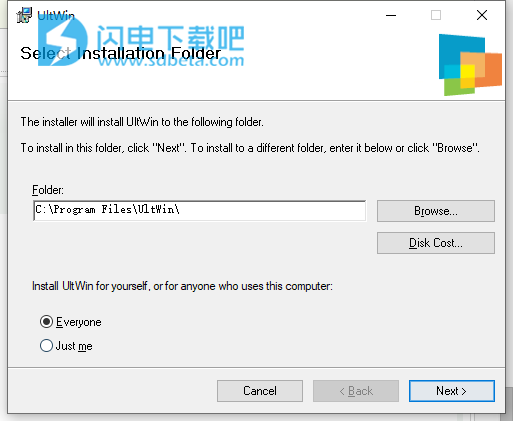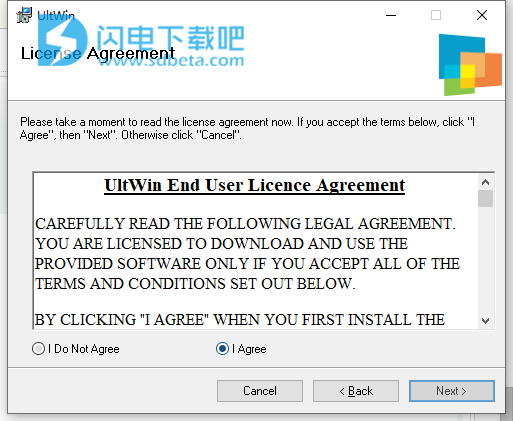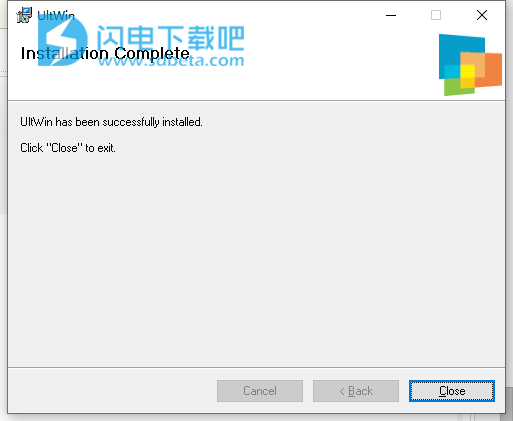UltWin是一款方便好用的窗口管理器,能够在你的桌面上创建一个完整的窗口视图桌面的交互式视图,一个迷你的小窗口,然后提供所有你当前运行的程序,通过与迷你窗口进行交互,可以管理应用程序和Windows 10应用程序窗口。Windows操作系统允许连接多个监视器以创建扩展的
UltWin是一款方便好用的窗口管理器,能够在你的桌面上创建一个完整的窗口视图桌面的交互式视图,一个迷你的小窗口,然后提供所有你当前运行的程序,通过与迷你窗口进行交互,可以管理应用程序和Windows 10应用程序窗口。Windows操作系统允许连接多个监视器以创建扩展的桌面。扩展桌面配置中的每个监视器都显示在“桌面视图”上。 UltWin设计为可在32766x32766像素的最大虚拟屏幕分辨率下工作。UltWin可以使用的窗口数量受可用资源的限制。

安装说明
1、下载并解压,双击UltWinSetup.exe运行安装,选择软件安装路径
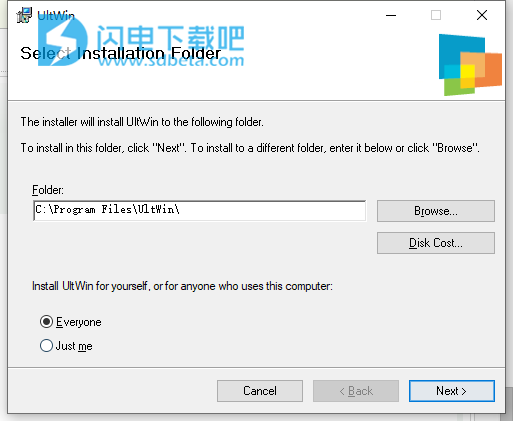
2、勾选i agree
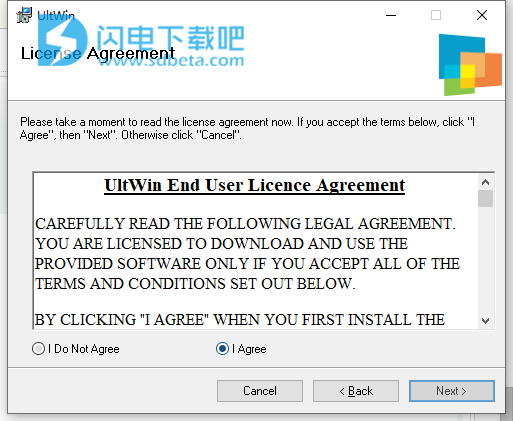
3、安装完成,退出向导
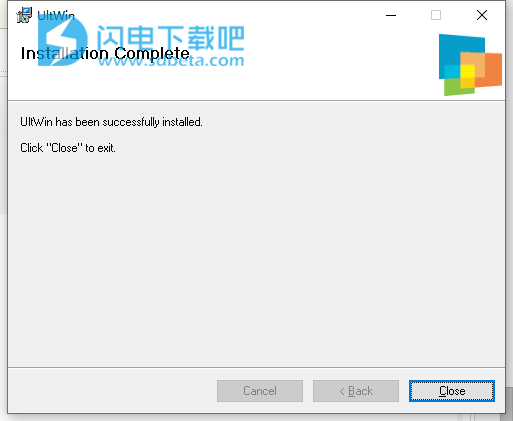
功能特色
1、桌面的交互式可伸缩视图。
2、自动适应Windows环境。
3、使用实时预览工具提示预览应用程序和Windows 10应用程序窗口。
4、从单个和多个监视器系统上的一个位置管理桌面上的窗口。
5、请勿修改兼容应用程序和Windows 10应用程序的图形用户界面。
6、多显示器兼容,支持多显示器扩展桌面和虚拟屏幕。
使用说明
1、使用UltWin启动器UltWin启动器
的快捷方式可以在“ UltWin”下的开始菜单上找到。如果启动UltWin启动器,则在出现提示时单击“是”。
标题“ UltWin”及其燕尾形出现在任务栏上。默认情况下,桌面视图然后浮动显示在桌面上。您可以加载各种桌面应用程序和Windows 10应用程序以开始使用UltWin。最小化和最大化的窗口在桌面视图中不可见。
2、在Windows任务栏上手动启动UltWin
要在Windows任务栏上手动启动UltWin,而不是使用UltWin Launcher,请执行以下步骤:
右键单击任务栏以打开任务栏菜单,打开“工具栏”子菜单,然后选择“ UltWin”菜单项。
标题“ UltWin”及其燕尾形出现在任务栏上。默认情况下,桌面视图然后浮动显示在桌面上。您可以加载各种桌面应用程序和Windows 10应用程序以开始使用UltWin。最小化和最大化的窗口在桌面视图中不可见。
更新日志
1.01.0004 00000000(2020/7/12)
桌面视图弹出菜单现在具有“显示任务栏按钮”选项。桌面视图处于浮动状态时,将显示此选项。
 窗口管理器 UltWin 1.1.0.5
窗口管理器 UltWin 1.1.0.5
 窗口管理器 UltWin 1.1.0.5
窗口管理器 UltWin 1.1.0.5